
mac切换双系统,轻松掌握系统间切换技巧
时间:2024-11-23 来源:网络 人气:
Mac双系统切换指南:轻松掌握系统间切换技巧

一、Mac双系统切换方法概述
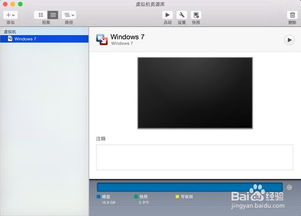
Mac双系统切换主要有以下几种方法:
开机时按住Option键切换
使用Boot Camp控制面板切换
在系统偏好设置中设置默认启动的系统
二、开机时按住Option键切换
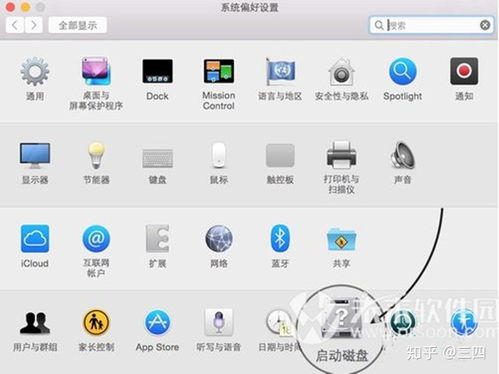
这是最常用的切换方法,具体操作如下:
开机或重启Mac电脑。
在电脑启动过程中,快速按住Option键(Alt键)。
等待出现系统选择界面,使用方向键选择需要启动的系统。
选中后,直接点击鼠标左键或按回车键确认。
三、使用Boot Camp控制面板切换
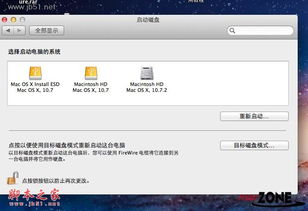
Boot Camp是苹果官方提供的双系统安装工具,通过Boot Camp控制面板可以轻松切换系统。以下是具体操作步骤:
在Mac电脑右下角找到Boot Camp图标,点击打开。
在Boot Camp控制面板中,点击“启动磁盘”选项。
在启动磁盘列表中,选中需要启动的系统。
点击“重新启动”按钮,电脑将重启并进入所选系统。
四、在系统偏好设置中设置默认启动的系统
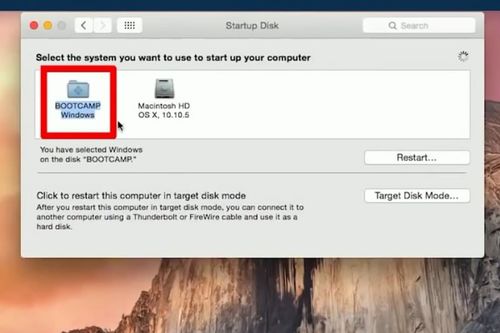
您还可以在系统偏好设置中设置默认启动的系统,这样开机后电脑将自动进入该系统。以下是具体操作步骤:
打开Mac电脑中的“系统偏好设置”。
点击“启动磁盘”选项。
在启动磁盘列表中,选中需要设置为默认启动的系统。
点击“好”按钮保存设置。
五、注意事项
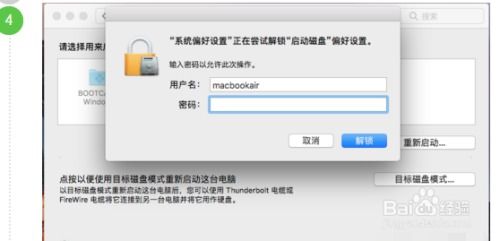
在使用Mac双系统时,请注意以下事项:
在切换系统前,请确保已保存所有重要数据。
在安装双系统时,请确保已下载并安装最新的Boot Camp驱动程序。
部分软件可能无法在双系统之间通用,请根据实际需求选择合适的系统。
通过以上方法,您可以在Mac电脑上轻松切换双系统。掌握这些技巧,将有助于您更好地利用Mac电脑,提高工作效率。
相关推荐
教程资讯
教程资讯排行













